

بقلم Nathan E. Malpass, ، آخر تحديث: December 1, 2021
قامت Apple بصنع iCloud لمنح المستخدمين القدرة على نسخ بياناتهم احتياطيًا في الخوادم السحابية. إذا كنت من مستخدمي أجهزة Apple ، فقد ترغب في استخدام iCloud للتأكد من أن بياناتك آمنة. ومع ذلك ، في بعض الأحيان تواجه المشكلة في ذلك لا توجد نسخ احتياطية على iCloud متوافقة مع إصدار iOS.
تقوم Apple ، مثل الشركات التقنية الأخرى الموجودة هناك ، بإجراء تحديثات على أجهزتها وأجهزتها وبرامجها. بهذه الطريقة ، يمكنهم تقديم ميزات جديدة وإصلاح المشكلات السابقة. ومع ذلك ، فإنه يؤدي أيضًا إلى مواقف مثل تستغرق عملية النسخ الاحتياطي وقتًا طويلاً أو مشاكل التوافق.
على هذا النحو ، قمنا بتغطيتك. هذا الدليل مخصص لك لحل مشكلة عدم وجود نسخ احتياطية على iCloud متوافقة مع إصدار iOS. سنشرح المشكلة في الأجزاء السابقة من هذه المقالة. بعد ذلك ، سنساعدك في طرق إصلاحه.
الجزء 1. أهم أسباب عدم توافق نسخ iCloud الاحتياطية مع إصدار iOS الخاص بكالجزء 2. كيفية إصلاح عدم وجود نسخ احتياطية على iCloud متوافقة مع إصدار iOSالجزء 3. أفضل حل لعدم وجود نسخ احتياطية على iCloud متوافق مع إصدار iOSالجزء 4. ملخص
هناك أسباب مختلفة للمشكلة ، حيث لا توجد نسخ احتياطية على iCloud متوافقة مع إصدار iOS. بشكل أساسي ، هذه بالتأكيد مشكلة في برنامجك أو إصدار iOS. بالإضافة إلى ذلك ، قد يكون إصدار ملف النسخ الاحتياطي على iCloud سببًا أيضًا. لذا تحقق من الأسباب الرئيسية لعدم توافق نسخ iCloud الاحتياطية مع إصدار iOS أدناه:
قد يكون إصدار iOS الخاص بك قديمًا. يحدث هذا عادةً عندما يتم عمل النسخ الاحتياطي باستخدام إصدار iOS أحدث وأنت تقوم بوضعه على جهاز بإصدار أقدم من نظام التشغيل iOS. عادةً ما يكون الحل لذلك هو تحديث نظام التشغيل iOS الخاص بك إلى أحدث إصدار أو تحديثه. ومع ذلك ، إذا كان لديك جهاز iOS قديم بالفعل ، فقد تكون هذه مشكلة ، نظرًا لأن بعض الأجهزة القديمة لا تدعم أحدث إصدارات iOS أو تحديثها.
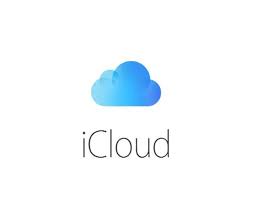
ربما تكون قد قمت بعمل نسخة احتياطية تالفة أثناء عملية النسخ الاحتياطي. في هذه الحالة ، ستحدث مشكلة عدم توافق نسخ iCloud الاحتياطية مع إصدار iOS الخاص بك. في بعض الأحيان ، قد يؤدي نقل النسخة الاحتياطية أو الملف المحفوظ من جهاز (أو منصة تخزين سحابية) إلى جهاز آخر إلى إتلافه. إذا قمت بنقل النسخة الاحتياطية أو حفظ الملف عدة مرات ، فقد يؤدي ذلك إلى تفاقم المشكلة.
في بعض الأحيان ، إذا قمت بتثبيت تطبيقات مشكوك فيها على جهاز iOS الخاص بك ، فقد يحدث هذا التوافق أو مشكلات أخرى فوضوية. البرمجيات الخبيثة يمكن أن يمنعك من استخدام جهاز iOS الخاص بك بشكل صحيح. بالإضافة إلى ذلك ، يمكن أن تمنعك التطبيقات الأخرى من القيام بما تريد بجهازك المحمول.
من المهم ملاحظة أنه عندما تقوم بالفعل باستعادة ملف نسخة احتياطية على جهاز iPhone الخاص بك (أو أي جهاز يعمل بنظام iOS) ، ستتم إزالة جميع محتويات هذه الأداة الذكية. سيتم استبداله بالنسخة الاحتياطية أو الملف المحفوظ الذي استعدته. لذلك ، سيتم حذف البيانات الموجودة في جهازك قبل عملية استعادة النسخة الاحتياطية (وليست في ملف النسخ الاحتياطي الخاص بك).
بالإضافة إلى ذلك ، عليك أن تعرف أنه من الممكن استعادة نسخة احتياطية من iPhone إلى نسخة احتياطية من iPad (والعكس صحيح). ومع ذلك ، لن تحدث عملية استعادة كاملة. إذا لم يكن كلا الجهازين متماثلين ، فستفقد بعض البيانات.
هذه بعض الطرق التي يمكنك تنفيذها لإصلاح المشكلة حيث لا تتوافق النسخ الاحتياطية على iCloud مع إصدار iOS:
لإصلاح المشكلة ، قد ترغب في قم بتحديث إصدار iOS الخاص بك. هذا صحيح بشكل خاص إذا كانت نسخة iCloud الاحتياطية متوافقة مع إصدار iOS أحدث. هذه هي الخطوات التي يجب اتباعها لتحديث إصدار iOS الخاص بك لاسلكيًا:
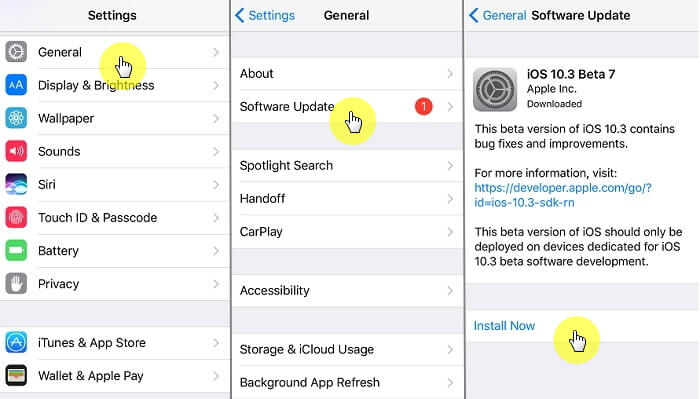
هناك شيء آخر يمكنك القيام به لإصلاح عدم وجود نسخ احتياطية على iCloud متوافقة مع إصدار iOS وهو مسح محتوياته وإعداده كجهاز جديد. فيما يلي الخطوات التفصيلية حول كيفية القيام بذلك:
ما هو أفضل حل للمشكلة حيث لا توجد نسخ احتياطية على iCloud متوافقة مع إصدار iOS؟ أفضل حل لهذا هو FoneDog iOS Data Backup & Restore. النسخ الاحتياطي واستعادة بيانات iOS. تتيح لك هذه الأداة نسخ جهازك بالكامل إلى جهاز الكمبيوتر الخاص بك. وهي متوفرة في كل من أنظمة تشغيل Windows و Mac.
النسخ الاحتياطي واستعادة بيانات iOS نقرة واحدة لإجراء نسخ احتياطي لجهاز iOS بالكامل على جهاز الكمبيوتر الخاص بك. السماح بمعاينة واستعادة أي عنصر من النسخة الاحتياطية إلى الجهاز. تصدير ما تريد من النسخة الاحتياطية إلى جهاز الكمبيوتر الخاص بك. لا فقدان البيانات على الأجهزة أثناء الاستعادة. لن تقوم استعادة iPhone بالكتابة فوق بياناتك تحميل مجانا تحميل مجانا
فيما يلي خطوات استخدامه:

يمكنك أيضًا استعادة ملف النسخ الاحتياطي هذا عن طريق اختيار استعادة بيانات iOS بدلاً من iOS Data Backup. ثم اتبع التعليمات التي تظهر على الشاشة.
تتناول هذه المقالة إصلاح عدم وجود نسخ احتياطية على iCloud متوافقة مع إصدار iOS. تحدثت الأجزاء السابقة من الدليل عن سبب حدوث هذه المشكلة. قدم الجزء الثاني حلين مختلفين يمكنك تنفيذهما بنفسك.
تحدث عن الجزء الأخير FoneDog iOS Data Backup & Restore. النسخ الاحتياطي واستعادة بيانات iOS لمساعدتك في نسخ بيانات iOS احتياطيًا دون الحاجة إلى iCloud. هذه في الواقع أداة ممتازة وقوية لمساعدتك على نسخ أنواع مختلفة من الملفات على جهاز Apple الخاص بك.
الناس اقرأ أيضا3 طرق لنسخ جهات الاتصال احتياطيًا على iPhoneكيفية عمل نسخة احتياطية من الرسائل النصية على iPhone
اترك تعليقا
تعليق
< النسخ الاحتياطي للبيانات واستعادةiOS
.النسخ الاحتياطي للبيانات إلى جهاز الكمبيوتر الخاص بك بشكل انتقائي استعادة بيانات دائرة الرقابة الداخلية من النسخ الاحتياطي
تحميل مجانا تحميل مجانامقالات ساخنة
/
مثير للانتباهممل
/
بسيطصعبة
:شكرا لك! إليك اختياراتك
Excellent
:تقييم 4.5 / 5 (مرتكز على 107 التقييمات)